Matlab. CREAREA APLICAȚIILOR GRAFICE.
Obiecte grafice. Aplicațiile grafice conțin meniuri, butoane, zone de introducere a textului, comutatoare, grafică.
Pentru a obține indicii, există funcții: gcf returnează un pointer într-o fereastră grafică, gca returnează un pointer la axa coordonatelor, gco returnează un pointer la obiectul grafic.
Proprietățile obiectelor grafice. Pentru a seta proprietatile obiectelor este un set funcție (ukazatel_na_obekt 'ego_novoe_znachenie' 'izmenyaemoe_svoystvo_2' 'izmenyaemoe_svoystvo' 'ego_novoe_znachenie_2').
Pentru a obține proprietățile unui obiect, există o funcție get (pointer_to_object, 'property').
Crearea de programe cu o interfață vizuală. În fereastra de comandă, tastați ghidul și apoi o fereastră se va deschide pentru a crea o interfață vizuală.
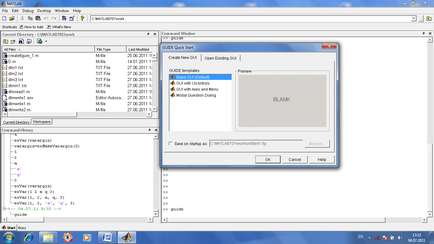
În acesta, puteți selecta atât existența (Open Open GUI), cât și crearea unei interfețe noi. Pentru a face acest lucru, sunt oferite mai multe dintre cele mai comune spații tipice, precum și capacitatea de a crea întreaga interfață (Blank GUI Default) mai întâi.
De exemplu, creați o versiune de interfață. Acesta este destinat introducerii mai multor valori inițiale (argumente) și calcularea mai multor răspunsuri interesante pentru utilizator (rezultate sau, cu alte cuvinte, funcții din argumentele introduse). Este, de asemenea, planificat să se construiască un grafic al unei funcții din orice variabilă la discreția utilizatorului, indicând, de asemenea, valorile minime și maxime ale argumentului și etapa de modificare a acestuia.
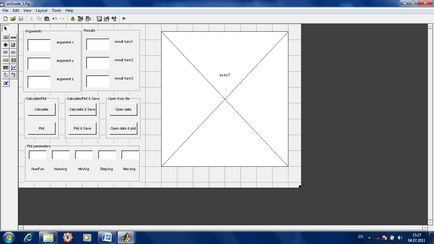
Fișierul de interfață are o extensie .fig.
Pregătirea fișierului M corespunzător interfeței create.
Pentru interfața a fost asociată cu punerea în aplicare a acțiunii necesare (de exemplu, făcând clic pe butonul Calculate să se întâmple funcții de calcul și pentru a afișa valorile în casetele corespunzătoare) trebuie să fie mai întâi descrisă în M-fișier, tot ce trebuie să faci.
Deoarece este recomandabil să se înceapă cu o descriere a acțiunilor efectuate după ce faceți clic pe butonul Calculate, apoi ia în considerare un paragraf de text într-un M-fișier care le descrie. Pentru a face acest lucru, faceți clic pe Calculate în fișierul de interfață, deschizând inspectorul de proprietate, și găsim acest buton de etichete. Să zicem, de exemplu, că este un pushbutton1. Apoi, în M-fișier, găsiți paragraful intitulat funcția pushbutton1_Callback (hObject, eventdata, mânere)
În acest paragraf (adică sub linia antetului său), vom indica ce ar trebui să se întâmple după ce se face clic pe el.
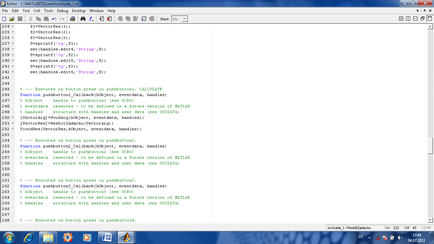
Trebuie apelată o funcție de intrare a argumentului, care citește argumentele originale din casetele de text corespunzătoare și returnează un vector (array) de argumente. Apoi trebuie apelată funcția care rezolvă problema calculării valorilor rezultatelor. Este nevoie de un vector de valori de argument și returnează un vector al valorilor rezultatelor. După aceasta, trebuie să fie apelată o funcție la valorile de ieșire din vectorul de rezultat în fereastra corespunzătoare.
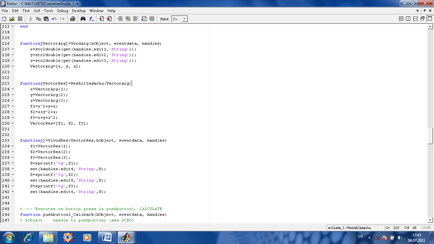
Trebuie descrise funcțiile menționate. Se recomandă descrierea funcțiilor deasupra locului unde sunt chemați.
Comanda x = str2double (get (handles.edit1, 'String')); înseamnă că variabila x va fi scrisă cu numărul returnat de către funcția str2double care convertește șirul de cifre la un număr. Argumentul acestei funcții este valoarea returnată a get (handles.edit1, 'String')); care se referă la elementul de interfață handles.edit1 în cazul în care mânerele înseamnă accesul la interfața vizuală, edit1 este desemnarea unui element de interfață specific.
Comanda S = sprintf ('% g', f1); înseamnă că variabila S va scrie un șir de caractere cu operatorul sprintf ('% g', f1); care se referă la argumentul f1 și "% g" indică faptul că argumentul este un număr real.
Comanda set (handles.edit4, 'String', S); înseamnă că elementul interfeței edit4 (caseta de ieșire a textului) va afișa un șir de caractere conținute în variabila S.
Desenarea unui grafic. Pentru a crea un grafic, utilizați butonul pentru interfața Plot. Logica complotării este după cum urmează. Utilizatorul intră în ferestrele variabilelor de intrare NumFun (număr funcția de 1, 2 sau 3), NumArg (număr argument), MinArg (valoarea minimă a argumentului, cu ea începe semnătura pe axa orizontală), MaxArg (valoarea maximă a semnăturii argumentului sunt înaintea Lui axa orizontală), StepArg (pasul de modificare a argumentului). Utilizatorul face apoi clic pe butonul Plot și programul de construcție, în conformitate cu datele introduse.
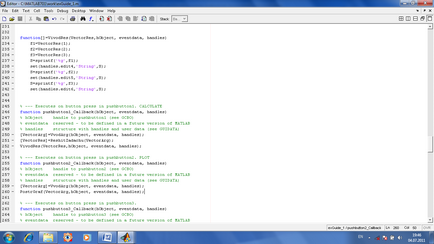
În fișierul M descriem paragraful corespunzător din text. După ce faceți clic pe buton, se numește funcția VvodArg, care citește argumentele originale și returnează un vector al valorilor lor. Apoi este apelată funcția PostrGraf. Se trece vectorul argumentelor. Ea construiește un program. Pentru a construi un grafic, funcția PostrGraf citește variabilele corespunzătoare din ferestrele de introducere a textului ale interfeței. Apoi numără numărul de pași, scăzând valoarea minimă de la valoarea maximă și împărțind după mărimea pasului. Comanda rotundă trage rezultatul divizării la o valoare întregă. NumberSteps = rotund ((MaxArg-MinArg) / StepArg); Apoi, pentru fiecare element al matricei de coordonate orizontale punctele horis ale graficului și pentru fiecare element al matricei coordonatelor verticale punctele verte ale graficului sunt determinate de valori. Când totul este gata, comanda complot construiește un grafic și apoi o grilă este suprapusă pe grafic.
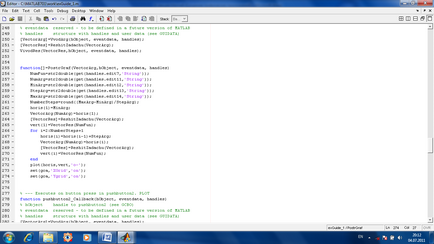
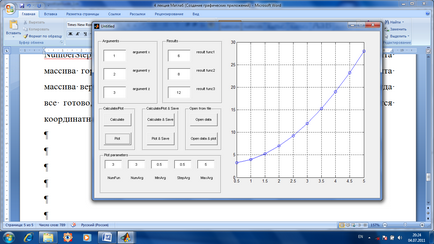
Calculați și salvați rezultatele. Pentru a calcula rezultatele și a le salva imediat într-un fișier, apăsați butonul Calculate Salvare.
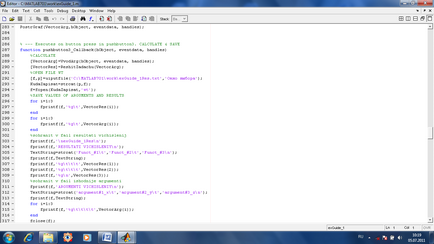
În textul corespunzător al programului, fișierul este deschis
[f, p] = uiputfile ("Calea către fișier \ File.extension", "Fereastra de selecție");
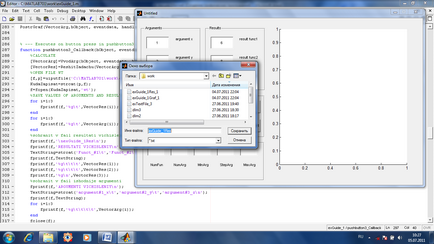
În cazul în care printre valorile returnate ale p este calea, f este numele fișierului. După ce obțineți aceste valori returnate pentru funcția uiputfile, ar trebui să îmbinați aceste date utilizând comanda KudaZapisat = strcat (p, f); Acțiunile viitoare sunt aceleași ca în exercițiile discutate anterior despre lucrul cu fișierele.
Construiți și salvați programul. Pentru a construi un grafic și a salva imediat, butonul Plot Salvare. În textul corespunzător al programului, graficul este reprezentat mai întâi grafic. S-ar putea numi pur și simplu o funcție, deja descrisă mai sus, care construiește un grafic. Dar este mai ușor de înțeles pentru a studia dacă toate variabilele sunt calculate aici. Pentru control, graficul în sine este construit.
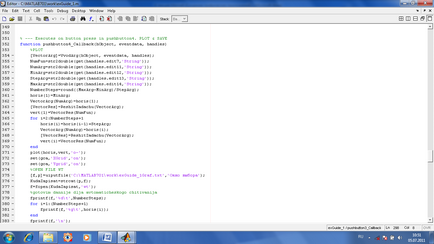
Apoi, când toate variabilele care descriu graficul sunt definite, deschidem fișierul. Funcția uiputfile returnează calea către fișier și numele fișierului. Apoi acestea sunt combinate într-o singură variabilă. Scrieți fișierului numărul elementelor din matricele coordonatelor orizontale și verticale (evident că au aceleași dimensiuni). Apoi scriem matricea coordonatelor punctelor din grafic. Apoi scrieți argumentele, precum și numărul de funcții și numărul de argument, pentru care graficul este reprezentat grafic. Apoi fișierul este închis.
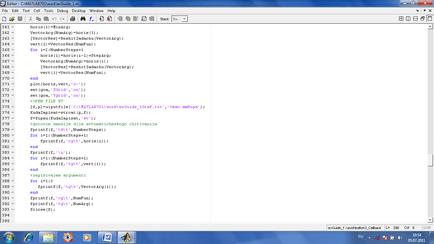
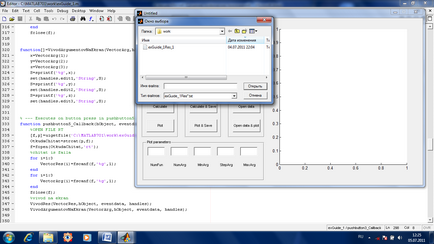
Deschideți rezultatele calculelor dintr-un fișier. Pentru a deschide fișierul cu rezultatele calculelor, este utilizat butonul Deschidere date. În locul corespunzător al programului, descriem acțiunile necesare. Funcția uigetfile pregătește datele pentru fișierul deschis pentru citire. Aceasta deschide o fereastră de selecție, unde se determină numele fișierului și calea către acesta. Aceste date reprezintă valoarea returnată pentru funcția uigetfile. După ce le-am primit, îi unim într-o singură variabilă OtkudaChitat. Apoi deschideți fișierul. După deschiderea fișierului, citim datele de interes pentru noi din fișier în variabilele cu numele corespunzătoare. Acum este necesar să afișați valorile acestor variabile în ferestrele corespunzătoare ale ieșirii de text din interfață. Pentru aceasta vom folosi funcția VivodRes și utilizate anterior VivodArgumentovNaEkran funcția, pe care doriți să descrie descrierea de mai sus a unui buton.
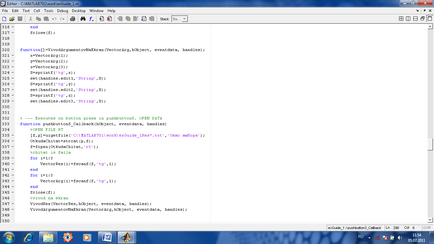
Deschideți graficul și datele din fișier. Deschiderea datelor necesare pentru plotarea unui grafic dintr-un fișier se face folosind butonul Deschidere date Plot. În textul corespunzător al programului, logica acțiunilor este aproximativ aceeași ca și când deschideți rezultatele calculelor dintr-un fișier. După obținerea tuturor datelor necesare din fișier, graficul este reprezentat grafic. În plus, sunt afișate datele despre argumentele inițiale și, în plus, numărul funcției și numărul argumentului pentru care graficul este reprezentat grafic. Dacă doriți, puteți să extindeți acest exercițiu și să executați legendele pe axele graficului, în conformitate cu numele argumentelor și funcțiilor.
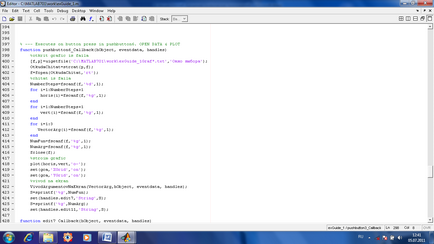
Articole similare
Trimiteți-le prietenilor: